联想扬天V14 2021 锐龙版笔记本怎么进入bios设置u盘启动
2023-05-05 08:15:01
我们在使用电脑的过程当中,总是会遇到各种各样的情况,当遇到了无法解决的问题时,重装系统是不错的选择,最近有位使用联想扬天V14 2021 锐龙版笔记本的用户想要重装系统,但是不知道应该如何操作,那么联想扬天V14 2021 锐龙版笔记本怎么进入bios设置u盘启动呢?今天为大家分享联想扬天V14 2021 锐龙版笔记本进入bios设置u盘启动的操作教程。
联想扬天V14 2021 锐龙版笔记本BIOS设置教程:
1.开机后按F1,进入bios界面。图片所示的地方可以修改语言。如图所示:
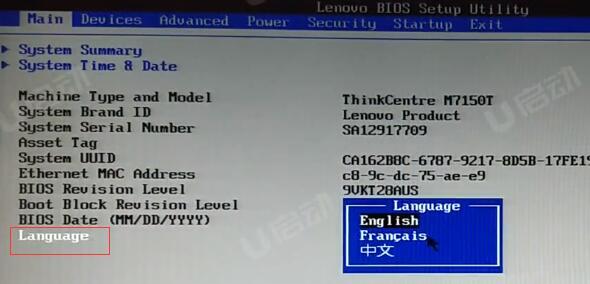
2.选择设备的ATA 设备菜单,配置SATA为AHCI。如图所示:

3.选择启动,选择主要启动顺序,USB KEY按加号键调到第一个。如图所示:
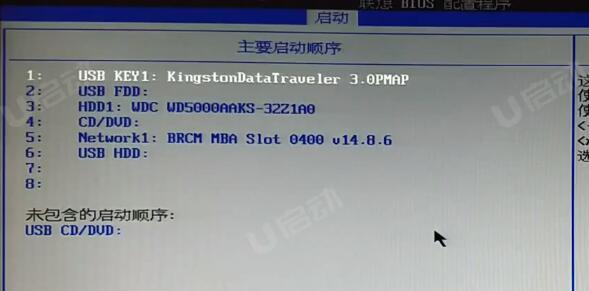
4.按F10保存退出。电脑重启进入PE系统
关于联想扬天V14 2021 锐龙版笔记本进入bios设置u盘启动的操作教程就为用户们介绍到这边,如果用户们感兴趣,可以参考上述方法步骤进行操作哦,希望本篇教程能够帮到大家,更多精彩教程请关注u启动官方网站。
本文由U启动编辑发表。转载此文章须经U启动同意,并请附上出处(U启动)及本页链接。
原文链接:http://www.uqidong.com/szjc/15685.html
原文链接:http://www.uqidong.com/szjc/15685.html
win11系统c盘突然爆满怎么解决
C盘通常是系统所在的盘符,如果C盘爆满,会导致系统运行卡顿,软件闪退,甚至是系统崩溃的情形的...
- [2023-05-04]华硕 F554L笔记本怎么进入bios设置u盘启动
- [2023-05-04]华为MateBook B3-420笔记本怎么通过bios设置u盘启动
- [2023-05-03]a豆book14 2020版笔记本安装win10系统教程
- [2023-05-03]联想 昭阳 K3-IML笔记本使用u启动u盘重装win7系统教
- [2023-05-03]红米G Pro 游戏本 12代酷睿版如何进入bios设置u盘启
- [2023-05-02]红米Book Air 13笔记本重装win11系统教程
- [2023-05-02]联想小新 Duet 2022版笔记本怎么通过bios设置u盘启
U盘工具下载推荐
更多>>-
 万能u盘启动盘制作工具
[2023-02-27]
万能u盘启动盘制作工具
[2023-02-27]
-
 windows系统安装工具
[2022-09-01]
windows系统安装工具
[2022-09-01]
-
 纯净版u盘启动盘制作工具
[2022-09-01]
纯净版u盘启动盘制作工具
[2022-09-01]
-
 win7系统重装软件
[2022-04-27]
win7系统重装软件
[2022-04-27]
Copyright © 2010-2016 www.uqidong.com u启动 版权所有 辽ICP备2023008409号 意见建议:service@uqidong.com
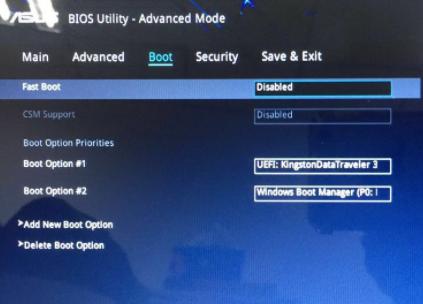 华硕f8进不了启动项
华硕f8进不了启动项
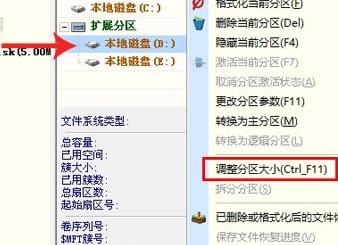 win11系统c盘突然爆满怎么解决
win11系统c盘突然爆满怎么解决
 win7pe启动盘制作软件
win7pe启动盘制作软件
 u启动win 8pe系统维护工具箱_6.3免费
u启动win 8pe系统维护工具箱_6.3免费
 华为MateBook B3-420笔记本怎么通过
华为MateBook B3-420笔记本怎么通过
 win10怎么安装视频教学
win10怎么安装视频教学
 u启动u盘启动安装原版win8系统视频
u启动u盘启动安装原版win8系统视频
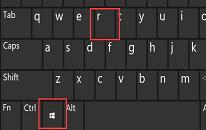 win11系统怎么解除网络限速
win11系统怎么解除网络限速
 win11系统wsappx占用内存高如何解决
win11系统wsappx占用内存高如何解决

 联想win8改win7bios设置方法
联想win8改win7bios设置方法
 技嘉uefi bios如何设置ahci模式
技嘉uefi bios如何设置ahci模式
 惠普电脑uefi不识别u盘怎么办
惠普电脑uefi不识别u盘怎么办
 win8改win7如何设置bios
win8改win7如何设置bios
 bios没有usb启动项如何是好
bios没有usb启动项如何是好
 详析bios设置显存操作过程
详析bios设置显存操作过程
 修改bios让电脑待机不死机
修改bios让电脑待机不死机